WEXAL® Page Speed Technology(以下、PST)の PST Managerを導入する手順を説明します。
なお本手順は以下の導入を対象としています。
- PST3.0以降から始めて導入
- 初期設定値での導入
PST3.0以前からアップデートを行った方や、初期設定値の変更が必要な場合は、PSTの設定を参照して設定を進めてください。
※PST Manager をご利用になるには、nginxのご利用が必須要件となります。
PST Managerの導入
次の手順を参照し、KUSANAGI Premium Editionの導入、PSTの初期設定を行います。
- KUSANAGI Premium Editionの導入
- PSTの初期設定をする
- モジュールをアップデートする
- PST Managerのユーザを追加する
- プロファイルの初期設定を行う
- ポートを開放する
- PST Managerにアクセスする
- PSTを有効化する
- PSTの設定を変更する
- スマートモードの詳細変更
- エキスパートモードの詳細変更
- デベロッパーモードの詳細変更
- リソースを最適化する
PSTの初期設定をする
モジュールをアップデートする
PSTの最新版を導入します。 詳細はモジュールをアップデートする参照してください。
PST Managerのユーザを追加する
PST Managerのユーザを追加します。 詳細はPST Managerのユーザーを追加する参照してください。
プロファイルの初期設定を行う
PSTのプロフィルを初期化します。 詳細はプロファイルの初期設定を行う参照してください。
ポートを開放する
PST Managerのためのポートを開放します。 詳細はポートを開放する参照してください。
PST Managerにアクセスする
PST Managerにアクセスし、上記で設定したユーザーIDとパスワードにてログインます。詳細はPST Managerにアクセスするを参照してください。
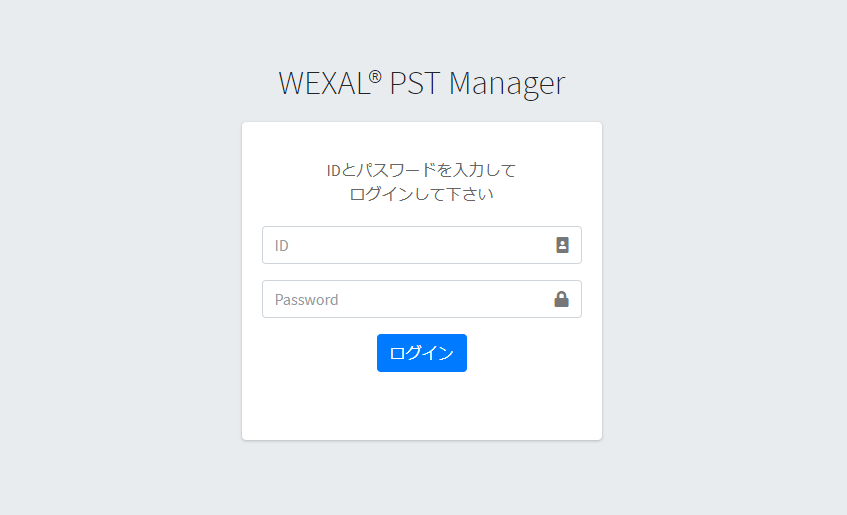
PSTを有効化する
初期設定直後は、PSTが有効化されていません。有効化したいプロファイルのダッシュボードへ移動し、「基本設定」のスイッチをONにしてPSTを有効化します。 初期導入の場合は「スマートモード」での最適化が開始されます。併せて、リソース監視 (watch)のスイッチがONとなっていることを確認してください。PST Managerの画面詳細は、PST Manager画面(PSTステータス)説明を参照してください。
以上で、PST Managerを利用したPSTの導入と初期設定が完了です。
PSTの設定を変更する
PSTの設定変更は、PST Manager画面のダッシュボードから変更できます。
スマートモードの詳細変更
スマートモードでは、メニューペインの「基本設定」と「スマートモード」から、より詳細に設定を変更できます。詳細は、スマートモードの詳細設定を変更するを参照してください。また、画面操作は、PST Manager 利用手順を参照してください。
エキスパートモードの詳細変更
エキスパートモードでは、メニューペインの「基本設定」と「エキスパートモード」から、より詳細に設定を変更できます。詳細は、エキスパートモードの詳細設定を変更するを参照してください。また、画面操作は、PST Manager 利用手順を参照してください。
デベロッパーモードの詳細変更
デベロッパーモードでは、PST Managerからは設定を変更できません。詳細は、デベロッパーモードの詳細設定を変更するを参照してください。
リソースの最適化を行う
PSTではリソース監視サービス(watch)がプロファイルのリソースの変更を監視しリソースの最適化が実施されます。 詳細はリソースを最適化する参照してください。
